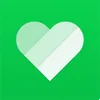LINE DECOでアイコンをダウンロードしてホーム画面のアイコン変更をしようとしたのにアイコン変更ができないという経験はありませんか?
せっかくお気に入りのアイコンを探して変更しようと思ったのにできないとガッカリしますよね。
アイコン変更ができないのには理由があります。
このページではLINE DECOからホーム画面のアイコンが変更できない原因と対処方法について解説します。
LINE DECOでアイコン変更ができない原因
アイコンを変更する際に、InstagramやTwitterやfacebookやYouTubeなどは普通に変更する選択肢に表示されていますよね。
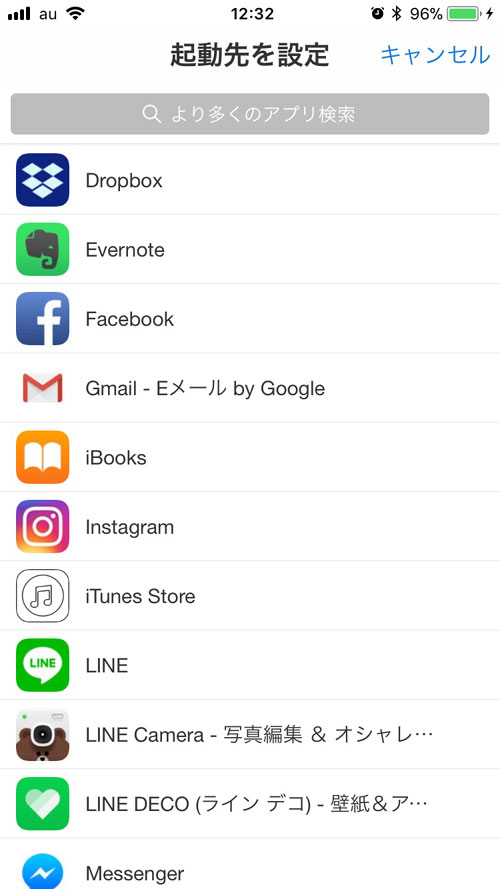
上記のように変更するアイコンを選択する画面で表示されないアプリが存在します。
ここで表示されないアプリはアイコンの変更ができません。
そしてアイコン変更ができないのはスマホ側(変更したいアプリ側)の仕様の問題なのです。
表示されないアプリの例として、iphoneに最初から入っているカメラや時計アプリなど、初期アイコンは変更できないものが多いです。
(※初期アイコンでも変更できるものもあります)
変更できるアイコンと変更できないアイコンの違いは一般的にはわかりません。内部的に設定されてるシステムによって変わります。
(※アプリ内にURLスキームというのが設定されていなければアイコン変更ができない仕様)
なので、LINE DECOでアイコン変更する時に『起動先を設定』画面でアイコンが表示されないものは変更できないと思っておきましょう。
アイコン変更ができない時の対処方法
アイコン変更ができない時の対処方法としては以下のような考え方で対応しましょう。
- 変更できるアイコンを探す
- 現状で変更できるアイコンだけでホーム画面を作る
といった感じの対応になりますね。
基本的にLINE DECOで変更できるアイコンは今自分が持っているアプリから選択します。
自分が持っていないアプリで有名なアプリがあればそれが変更できるアプリかもしれません。
例えば、カメラアイコンは通常変更できませんが、LINE Cameraを持っていればそのアイコンを変更する事はできます。
カメラを使う時はLINE Cameraを使うようにすればアイコンパックで統一したホーム画面を作る事もできます。
ようするに、既存のアプリでアイコンが使えない場合は有名アプリをいくつかダウンロードして試してみるのがおすすめ。
LINE DECOは有名なSNSやアプリはアイコン変更できるケースが多いです。そういう仕組みを知っておけばある程度はアイコンを統一してオシャレなホーム画面にもできるでしょう。
まとめ
LINE DECOのアイコン変更はアプリによってできないケースもある。
既存のアイコンで変更できない場合には同じ機能のある別のアプリをダウンロードしてアイコン変更ができるかチェックしてみましょう。人気アプリであれば変更できる可能性が高いです。
以上、今回は『LINE DECOでアイコン変更ができない原因と対処方法』について情報をまとめました。
ちなみに、LINE DECOの仕組みや使い方に関しては以下の記事で詳しく解説してるのでこちらも参考にして下さい。
関連リンク